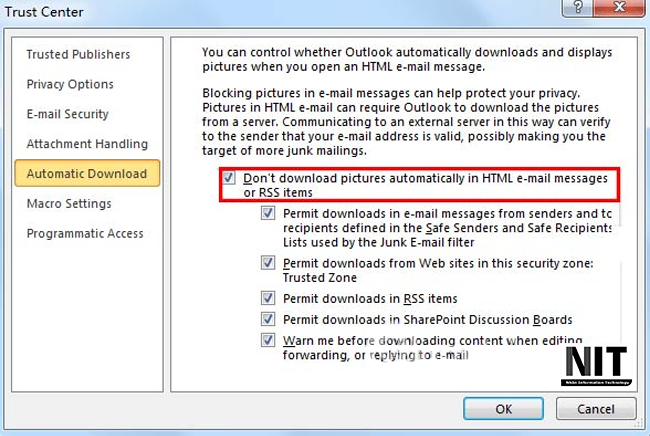Cách sửa lỗi không hiện ảnh trên Outlook
Khi gửi email bằng Outlook có thể bạn sẽ gặp một số lỗi như lỗi không hiển thị hình ảnh, hình ảnh không có nội dung. Việc này sẽ gây khó chịu trong việc chúng ta đọc nội dung email. Thực tế thì việc không hiển thị hình ảnh trên Outlook không phải là lỗi từ người gửi, hay quá trình gửi email có vấn đề mà là do cài đặt mặc định trên Outlook mà Microsoft thiết lập.
Theo Microsoft, việc không hiển thị hình ảnh trong email Outlook sẽ phần nào giúp bảo vệ máy tính của bạn trong quá trình hình ảnh được tự động tải xuống máy tính. Với trường hợp ảnh không hiển thị thì chúng ta có thể tải ảnh thủ công và tùy chỉnh lại thiết lập hiển thị ảnh trong Outlook. Bài viết dưới đây sẽ hướng dẫn bạn cách hiện ảnh trong email Outlook.
Hướng dẫn hiện hình ảnh email Outlook
Hình ảnh không hiển thị trong email Outlook sẽ có thông báo như hình.
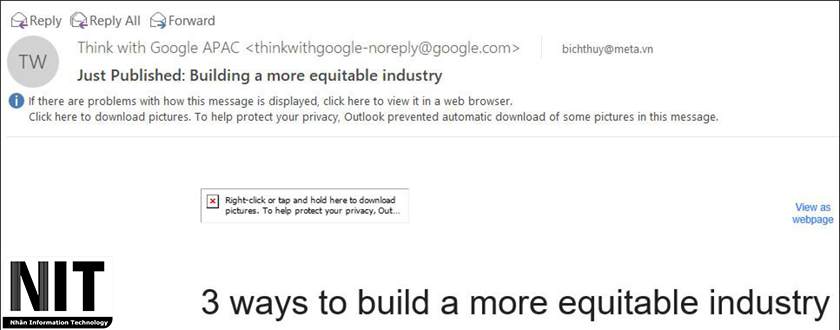
Để tải ảnh xuống, bạn nhấn chuột phải vào thông báo như hình rồi chọn Download Pictures trong menu hiển thị. Ngay sau đó hình ảnh sẽ được tải xuống máy tính.

Nếu người dùng muốn hiện hình ảnh trong email Outlook thì bạn cần thay đổi lại thiết lập mặc định.
Trên Outlook 2010, 2013, 2016
Tại giao diện Outlook bạn nhấn vào mục File > Options > Trust Center. Chuyển sang giao diện mới tại phần Microsoft Outlook Trust Center chúng ta nhấn chọn vào Trust Center Settings.
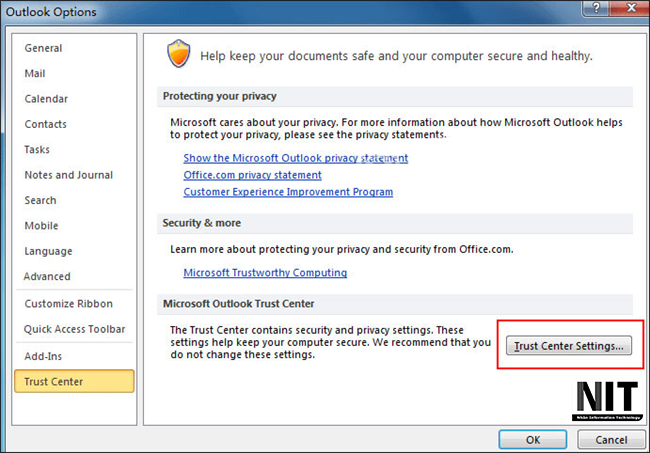
Tại giao diện như hình bạn bỏ tích tại Don't download pictures automatically in HTML e-mail messages or RSS items.
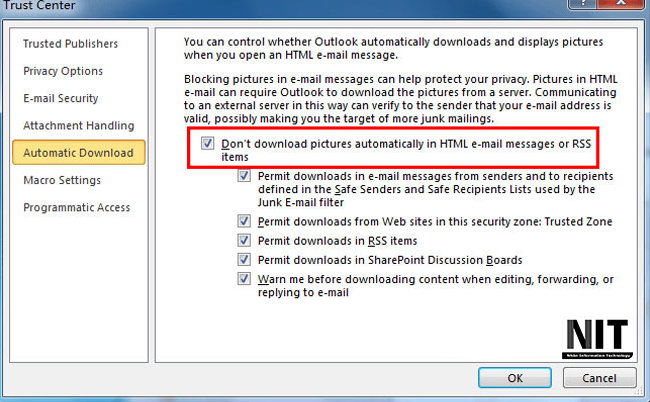
Trên Outlook 2007
Trong menu giao diện Outlook 2007, bạn nhấn vào Tools > Trust Center.
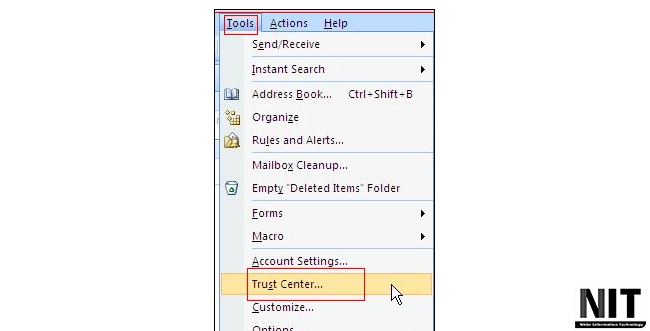
Trong giao diện mới nhấn vào Automatic Download rồi cũng bỏ tích tại Don't download pictures automatically in HTML e-mail messages or RSS items.